티스토리 뷰
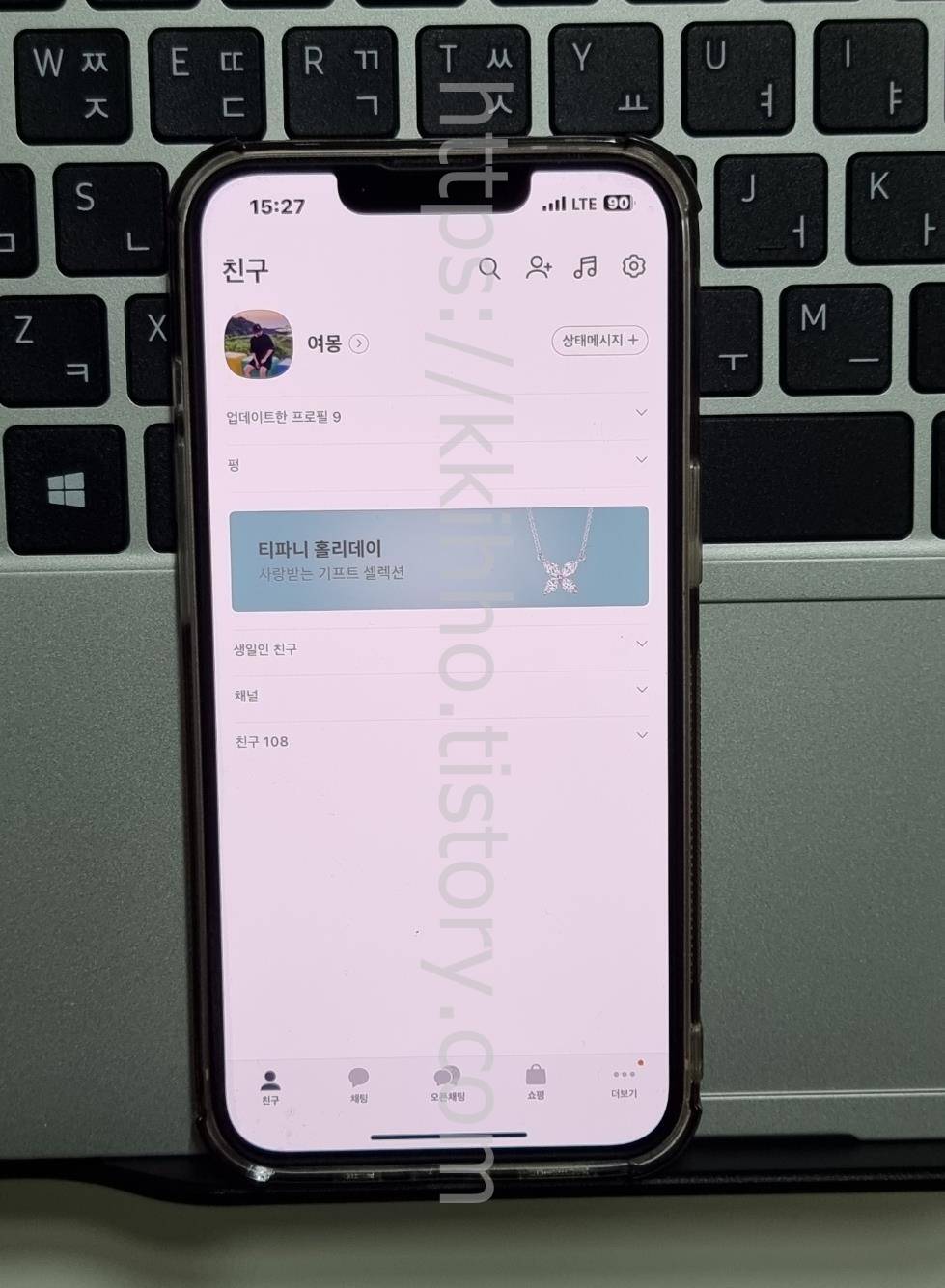
아이폰 카톡 무음 진동만 및 카카오톡 진동 끄기, 이번 포스팅에서는 아이폰 카톡 무음 진동만 및 카카오톡 진동 끄기에 대해 간단히 작성해 보려고 한다.
아이폰 카톡 무음 진동만

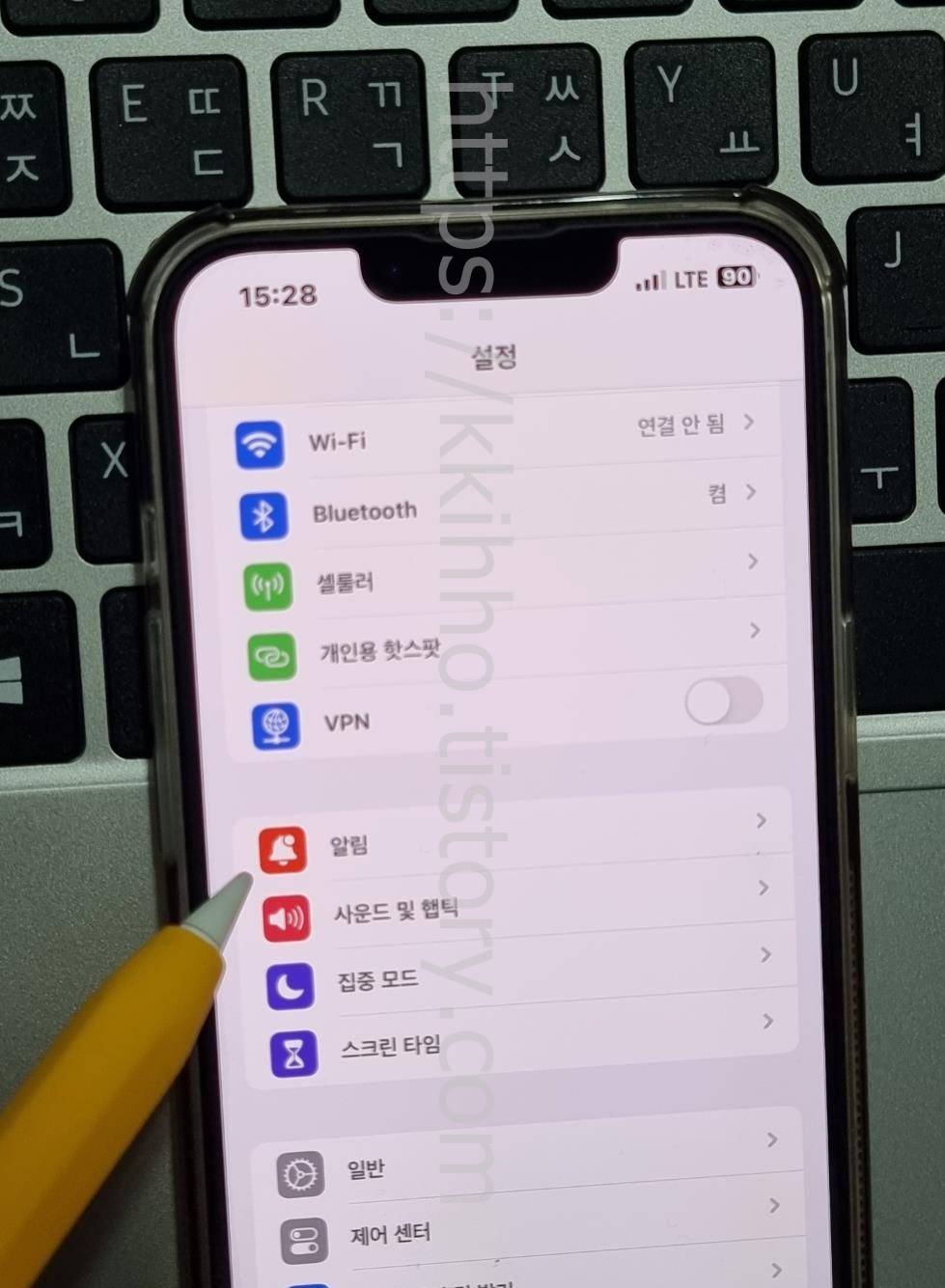
아이폰 카톡 무음 상태에서 진동만 울리게 설정을 하기 위해서는 우선 아이폰 홈 화면에 위치하고 있는 설정 앱으로 들어간다. 그리고 설정 앱에서 알림 항목으로 들어가준다.
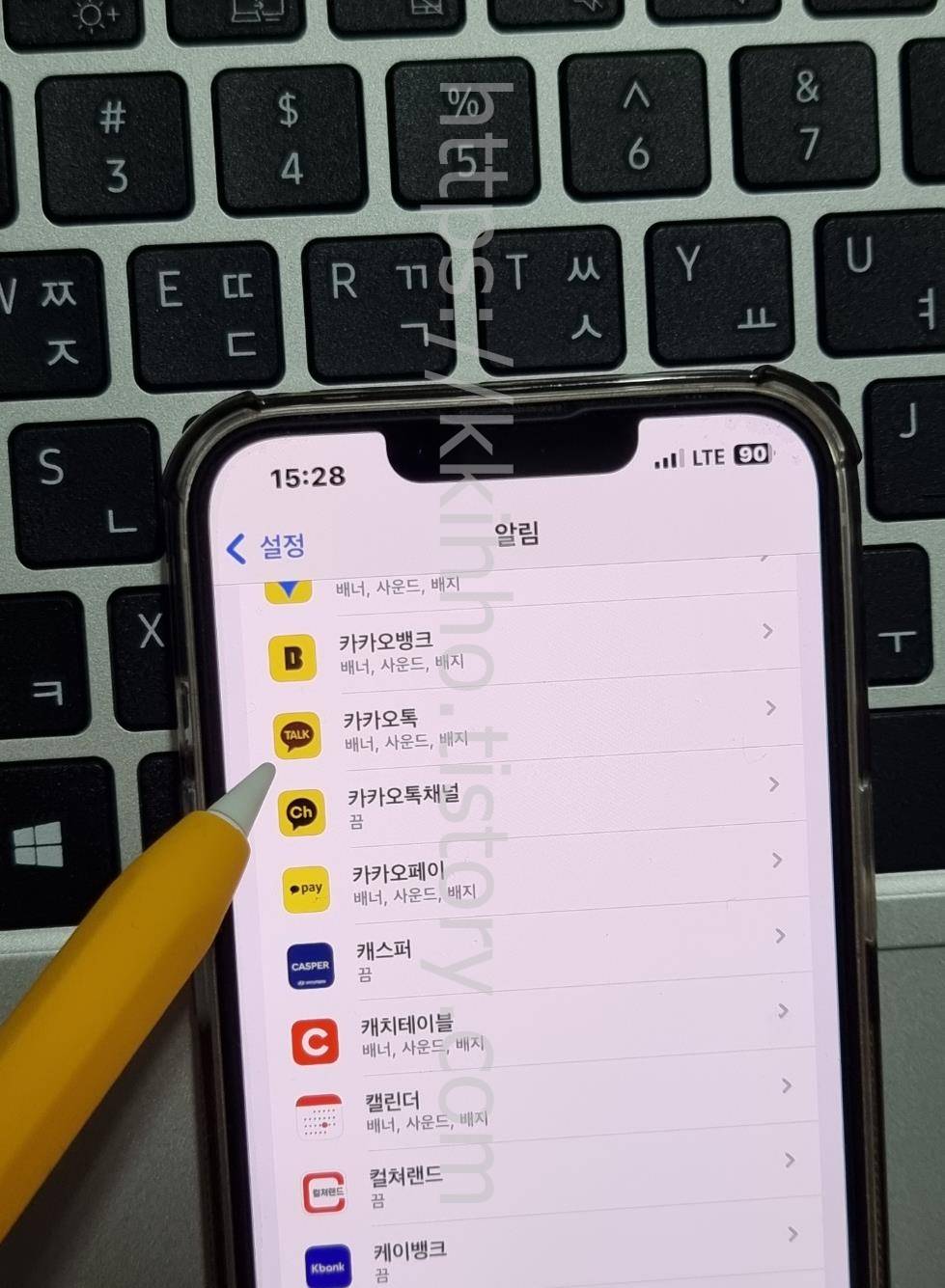

알림 페이지로 넘어오게 되면 스크롤을 아래로 천천히 내려서 카카오톡 항목을 찾는다. 카카오톡 항목을 찾았다면 한번 터치해서 들어가준다. 카카오톡 알림 상세 설정 화면으로 넘어가면 우선 알림 허용이 활성화되어 있어야 한다.
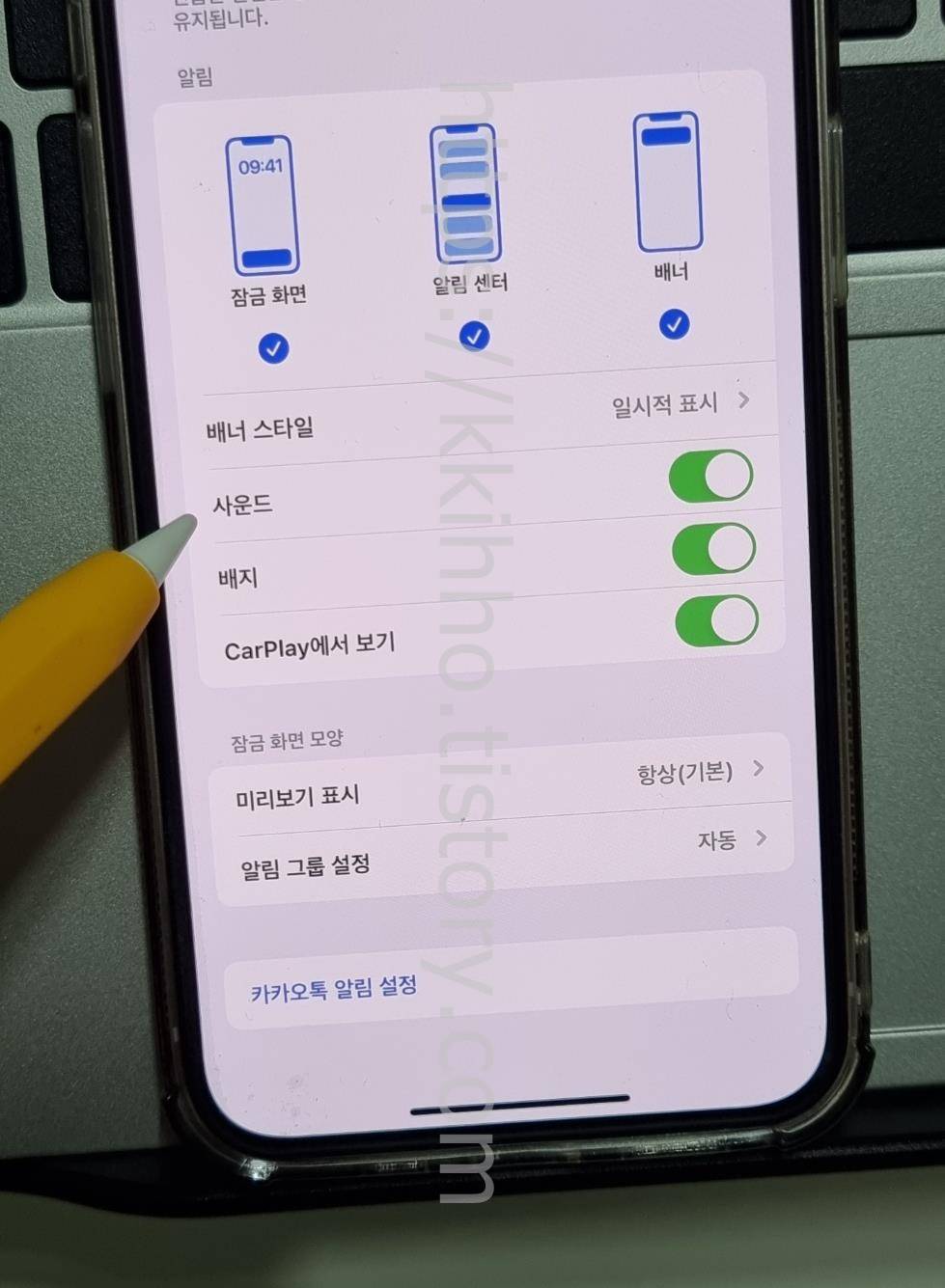
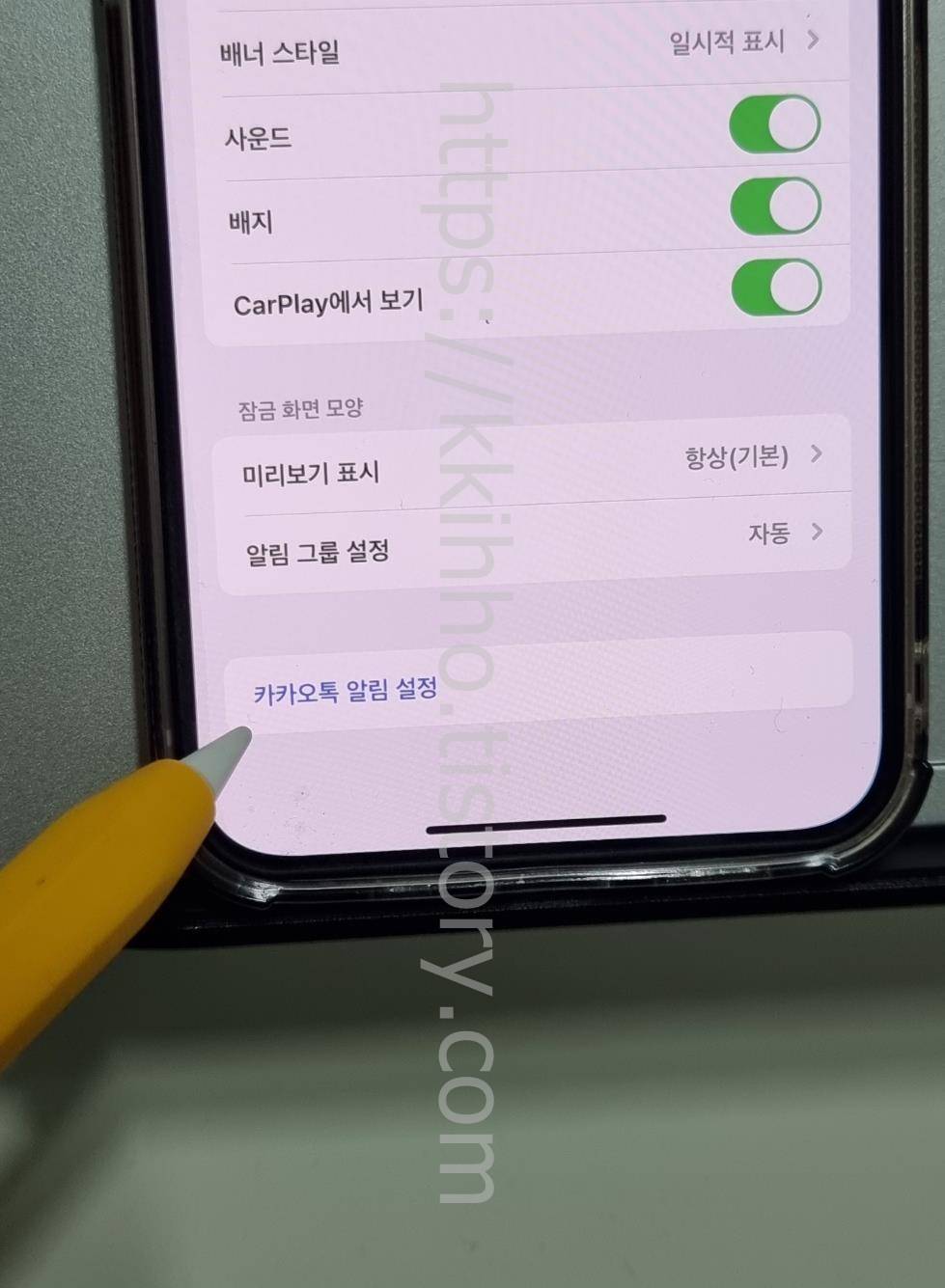
그리고 알림 방식에서 사운드 기능이 활성화되어 있어야 한다. 해당 항목들을 확인 후 아래쪽으로 쭉 내려서 하단에 위치하고 있는 카카오톡 알림 설정 항목을 눌러 들어가준다.
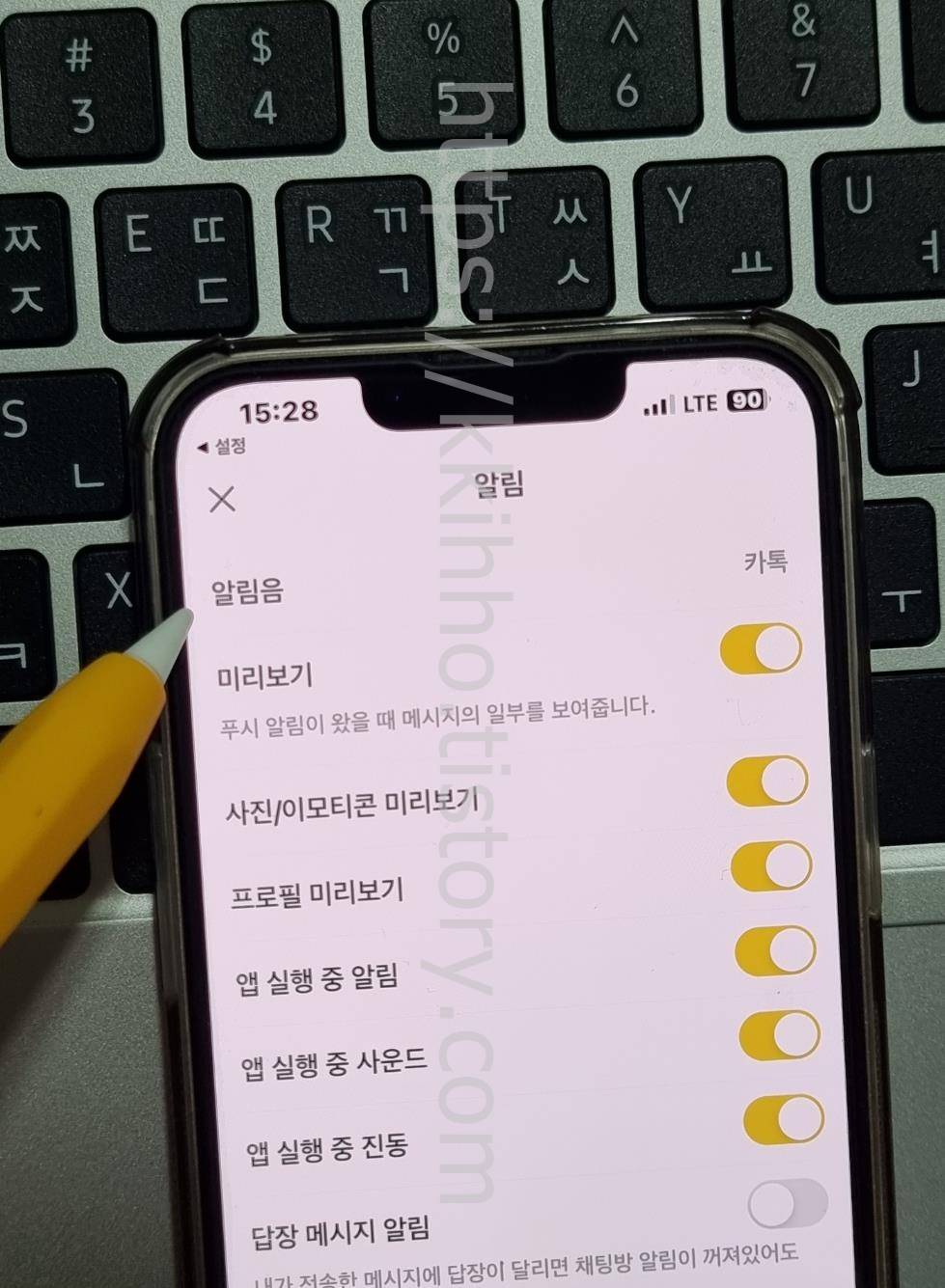

카카오톡 알림 설정 페이지로 넘어오게 되면 상단에 위치하고 있는 알림음이 무음 상태가 아닌 카톡 또는 다른 소리가 나는 알림음으로 설정이 되어 있어야 한다. 확인이 됐다면 좌측 상단 X 버튼을 누르고 아이폰 설정 화면으로 돌아간다. 설정에서 알림 항목 바로 아래에 있는 사운드 및 햅틱 버튼을 선택해 들어가준다.
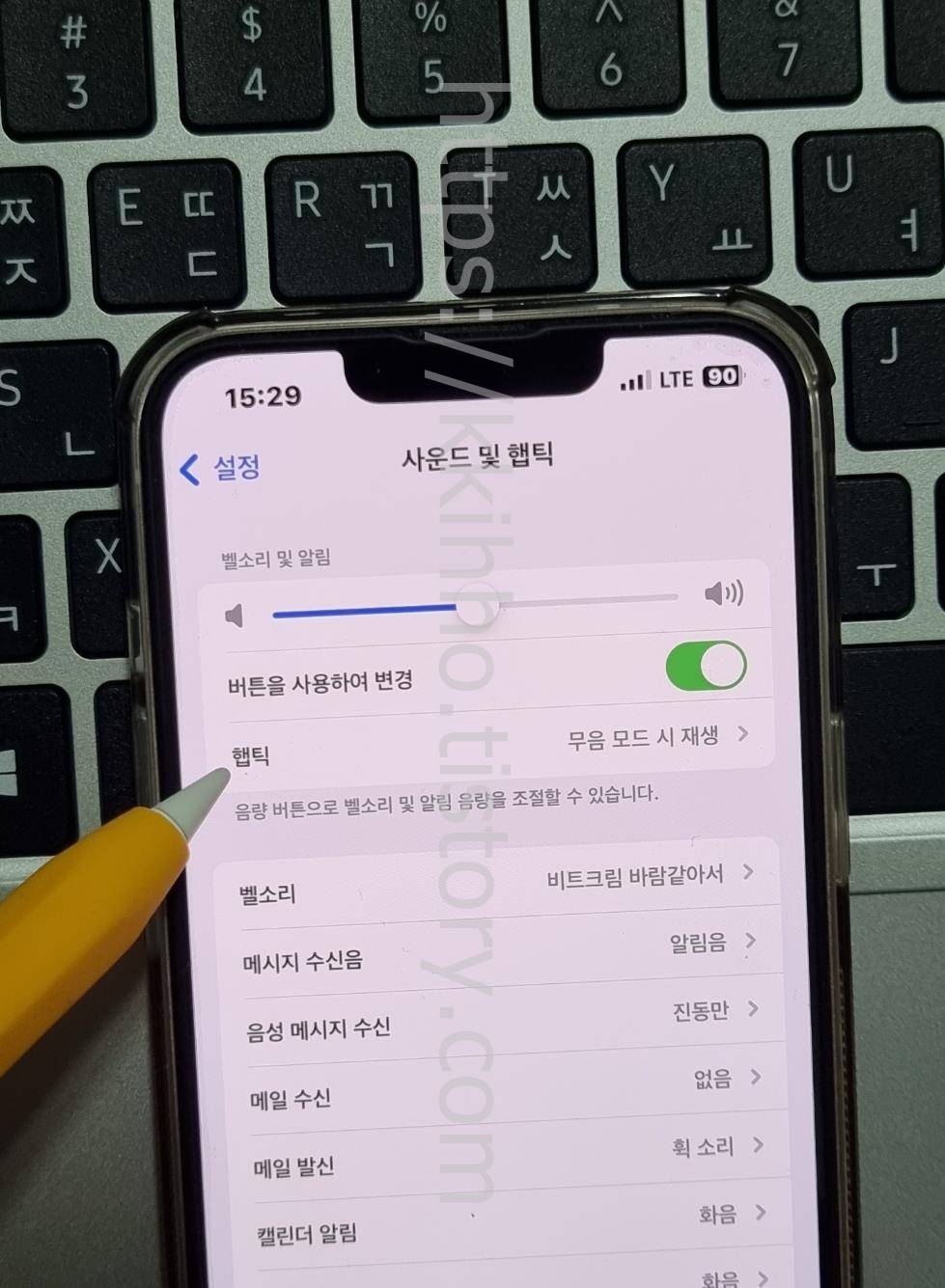

사운드 및 햅틱 화면으로 넘어가지면 여기에서는 햅틱 항목을 한번 터치해 들어가준다. 그리고 벨소리 및 알림 햅틱 목록에서 무음 모드 시 재생 항목을 선택해준다.


모든 설정이 완료가 되면 이제 아이폰 좌측에 위치하고 있는 무음모드 버튼을 아래쪽으로 내려주면 무음 모두에서도 카톡이 오면 진동을 받아볼 수 있다.
무음모드 카톡 진동 끄기


무음모드에서 카톡 진동을 끄고 싶으면 카카오톡 알림 설정으로 들어가 알림음을 무음으로 변경하면 된다. 그럼 여기까지 포스팅을 마치며 아이폰 카톡 무음 진동만 및 카카오톡 진동 끄기에 대해 간단히 알아보는 시간이었다.
'IT정보' 카테고리의 다른 글
| 카카오페이 현금영수증 등록 및 발급 확인 방법 (0) | 2023.12.15 |
|---|---|
| 오픈 카톡 정지 카카오톡 오픈채팅 정지 해제 (0) | 2023.12.11 |
| 카톡 카카오톡 탈퇴 후 재가입 친구 목록 정리 방법 (0) | 2023.12.11 |
| 안드로이드 올인원 애플 카플레이 무선 연결방법 (0) | 2023.12.10 |
| 컴퓨터 윈도우11 듀얼모니터 설정 연결 방법 (0) | 2023.12.10 |

